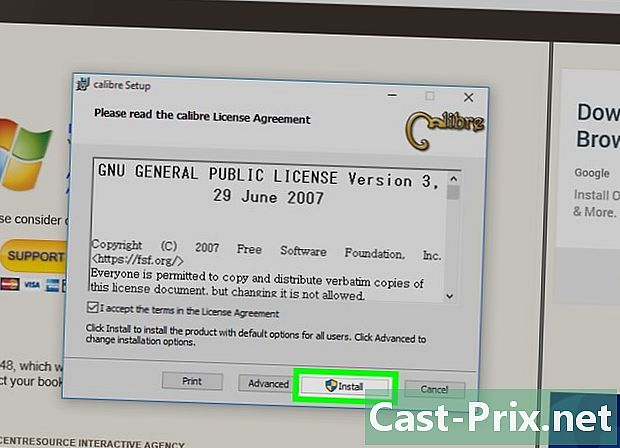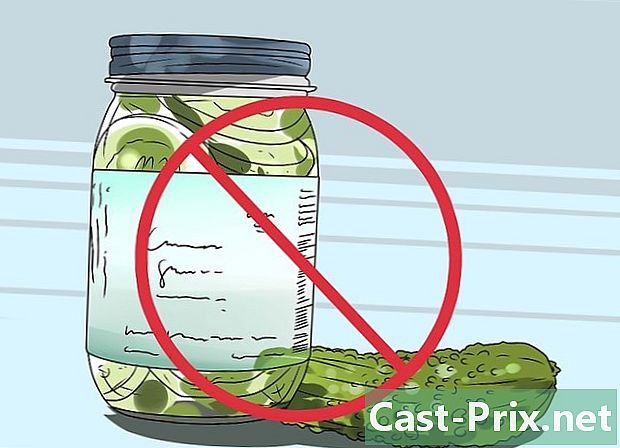Paano maglipat ng mga file sa Google Photos mula sa isang PC o Mac
May -Akda:
Robert Simon
Petsa Ng Paglikha:
18 Hunyo 2021
I -Update Ang Petsa:
1 Hulyo 2024
![[Free] How to Recover Files - Permanently Deleted/Lost | Philippines](https://i.ytimg.com/vi/9Wa2PEbn3y4/hqdefault.jpg)
Nilalaman
Sa artikulong ito: Gamit ang Google Backup at Pag-synchronize ng Paggamit ng isang Web BrowserReferences
Upang makatipid ng puwang sa iyong hard drive o mag-back up ng mga file, maaari kang mag-upload ng mga larawan at video mula sa iyong computer sa Google Photos. Para dito maaari mong gamitin ang Google Backup at Sync o isang web browser.
yugto
Paraan 1 Gamit ang Google Backup at Sync
-

bukas ang pahinang ito sa iyong web browser. Bukas ang opisyal na pahina upang i-download ang Google Backup at Sync application. Maaari mong gamitin ito upang i-sync ang mga larawan at video mula sa iyong computer gamit ang Google Photos. -

Mag-click sa download. Ang application ay mai-download sa iyong computer.- Maaaring kailanganin mo munang pumili ng isang lokasyon ng backup at pagkatapos ay mag-click rekord upang simulan ang pag-download.
-

Patakbuhin ang file ng pag-install. Sundin ang mga tagubilin sa screen upang mai-install ang application sa iyong Mac o PC. Sa sandaling makarating ka sa screen na may isang pindutan simulamaaari kang pumunta sa susunod na hakbang. -

Mag-click sa simula. Kung tatanungin ka upang payagan ang pag-access sa mga file sa iyong computer, gawin ito. -

Mag-sign in sa iyong Google Account. Ipasok ang iyong Gmail address at password upang ma-access ang iyong account. -

Piliin ang mga file upang i-back up. Sa karamihan ng mga kaso, ito ay isang bagay ng pagpili sa pagitan ng mga larawan at video, gayunpaman dahil ang Backup at Sync ay din ang bagong application ng pag-sync ng Google Drive, maaari mo itong magamit upang i-back up ang anumang uri ng file. -

Piliin ang lahat ng mga folder na naglalaman ng mga larawan at video. Lagyan ng tsek ang kahon sa tabi ng pangalan ng mga folder na naglalaman ng iyong mga larawan. Kung hindi mo makita ang mga ito sa listahan, mag-click Pumili ng isang folder pagkatapos ay gawin ang iyong pagpili. -

Piliin ang laki ng pag-import ng mga larawan at video. Suriin ang kahon sa tabi ng isa sa mga magagamit na pagpipilian upang piliin ang laki ng pag-import ng mga larawan at video.- ang pagpipilian Mataas na kalidad compress ang mga larawan at video upang makatipid ng espasyo sa imbakan, ngunit nag-aalok ng walang limitasyong libreng pag-iimbak. Sa pangkalahatan, ang kalidad ay sapat na sapat upang masiyahan ang karamihan sa mga gumagamit.
- ang pagpipilian Orihinal na kalidad Bilangin ang ginamit na puwang ng imbakan ng iyong quota ng Google Drive, ngunit ang iyong mga larawan at video ay mai-back up sa kanilang orihinal na laki. Kung mayroon kang mga file na napakataas ng kalidad, maaaring kailangan mong magbayad upang madagdagan ang iyong kasalukuyang espasyo sa imbakan.
-

Awtomatikong i-sync ang iyong mga bagong larawan at video. Lagyan ng tsek ang kahon sa tabi Mag-upload ng mga larawan at video sa Mga Larawan ng Google (sa ilalim ng heading Mga Larawan sa Google) kung nais mong awtomatikong i-sync ang iyong bagong media. -

Mag-click sa simula. Mula ngayon, ang mga napiling larawan at video ay mai-upload sa Mga Larawan ng Google. Ang proseso ay maaaring tumagal ng ilang sandali depende sa dami at laki ng iyong mga file.
Paraan 2 Gamit ang isang web browser
-

Makita ka sa ang pahinang ito. Maaari mong gamitin ang anumang web browser sa iyong computer (kahit na ang Firefox o Safari) upang magdagdag ng mga larawan at video sa Mga Larawan ng Google.- Kung hindi ka pa nakakonekta sa Mga Larawan sa Google, mag-click Pumunta sa Mga Larawan sa Google upang kumonekta
-

Mag-click sa angkat. Ang pagpipiliang ito ay matatagpuan sa kanang tuktok ng Mga Larawan ng Google at nagbibigay-daan sa iyo upang buksan ang isang explorer ng file sa iyong computer. -

Piliin ang mga larawan na nais mong i-import. Kung nais mo lamang na mag-import ng isang larawan, hanapin ito at i-click ito nang isang beses. Kung nais mong pumili ng maraming mga larawan, pindutin nang matagal kontrol (sa isang Windows computer) o order (sa macOS) pagkatapos ay mag-click sa bawat isa. -

Mag-click sa bukas. Ang mga napiling larawan o video ay mai-upload sa iyong Google Photos account.